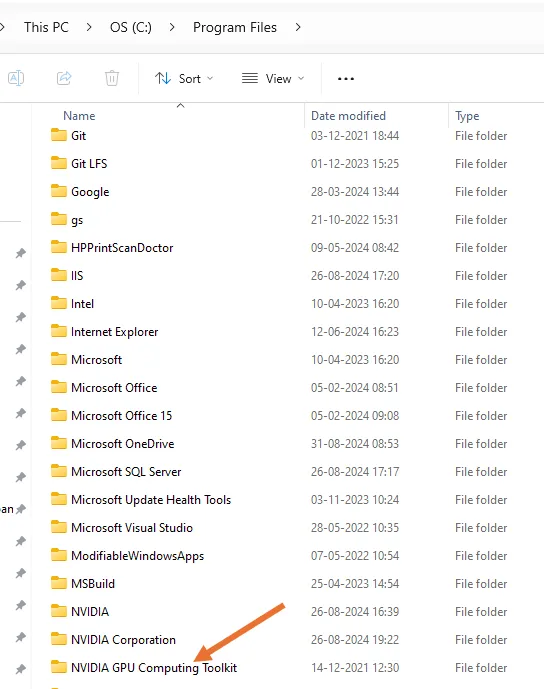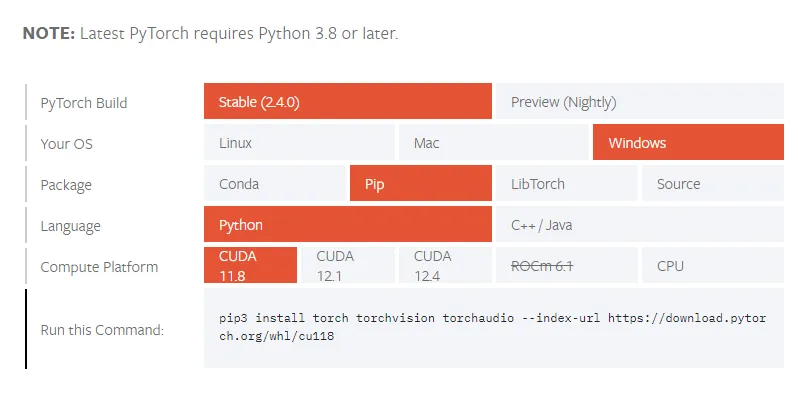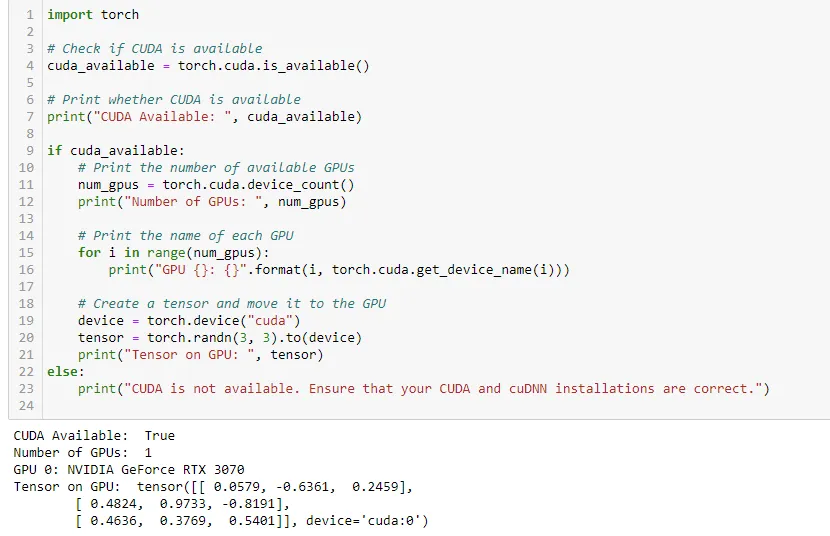成功地使用本地的 NVIDIA GPU 运行 PyTorch 或 TensorFlow
2024/10/15 21:03:55
本文主要是介绍成功地使用本地的 NVIDIA GPU 运行 PyTorch 或 TensorFlow,对大家解决编程问题具有一定的参考价值,需要的程序猿们随着小编来一起学习吧!
我用Windows 11的电脑编程,主要是用Python。有时候,我发现我电脑上的Python代码无法使用我安装的NVIDIA GPU。这是因为为了让像PyTorch或TensorFlow这样的Python库能利用你的GPU,你需要在电脑上安装一套完整的兼容软件。
在这篇文章里,我将分享您在Windows 11 PC上需要安装哪些内容及其顺序,以让Python程序能利用您现有的图形处理单元(GPU)。
要在系统上使用CUDA,您需要安装以下软件:
- 支持CUDA的GPU
- 支持gcc编译器和工具链的受支持版本的Linux
- NVIDIA CUDA工具包(可在https://developer.nvidia.com/cuda-downloads下载)
以下支持的 Microsoft Windows 操作系统版本:
- Microsoft Windows 11 21H2,
- Microsoft Windows 11 22H2-SV2,
- Microsoft Windows 11 23H2,
- Microsoft Windows 10 22H2,
- Microsoft Windows Server 2022
- 要在Windows上使用CUDA工具包,首先需要安装的是Visual Studio。 这是因为CUDA编译使用的编译器是与Visual Studio捆绑的Microsoft Visual C++。CUDA还用于调试和性能分析,促进开发。安装Visual Studio的详细说明。
- 安装完Visual Studio后,接下来需要安装NVIDIA CUDA Toolkit。
CUDA® 是由 NVIDIA 发明的,并行计算平台及编程模型。它能大幅提升计算性能,利用图形处理单元(GPU)的计算能力。
如果你的电脑配备了NVIDIA GPU,很可能已经安装好了CUDA。如果没有,你可以在这里下载它。完整的安装指南在这里查看
当你安装CUDA工具包时,会在你的程序文件夹中出现一个名为“NVIDIA GPU计算工具包文件夹”的文件夹。
在这个文件夹内会有子文件夹,当你进入名为“CUDA”的子文件夹时,你会看到lib、bin、include等子文件夹。
3. 安装NVIDIA图形驱动程序。可以参考此链接https://docs.nvidia.com/deeplearning/cudnn/latest/installation/windows.html。
4. 安装完上述要求后,还需要安装cuDNN库。
NVIDIA的CUDA深度神经网络库(cuDNN)是一个GPU加速的库,用于深度神经网络,提供了高效实现,包括前向和后向卷积、注意力、矩阵乘法、池化和归一化等常用操作。
你可以在这里下载cuDNN。
要下载cuDNN
- 访问 NVIDIA cuDNN 页面并使用您的 NVIDIA 开发者账户登录。如果您还没有账户,您需要创建一个。
- 前往 cuDNN 下载页面并下载与您的 CUDA 版本相匹配的版本(对于 CUDA 11.5,您应该下载相应的 cuDNN 版本)。
-
解压下载的文件。您会发现 bin、include 和 lib 等文件夹。将这些文件夹中的内容复制到您的 CUDA 安装路径中的相应目录(例如:C:\Program Files\NVIDIA GPU Computing Toolkit\CUDA\v11.5):
-
将 cudnn\bin 目录中的文件复制到 C:\Program Files\NVIDIA GPU Computing Toolkit\CUDA\v11.5\bin
-
将 cudnn\include 目录中的文件复制到 C:\Program Files\NVIDIA GPU Computing Toolkit\CUDA\v11.5\include
-
将 cudnn\lib\x64 目录中的文件复制到 C:\Program Files\NVIDIA GPU Computing Toolkit\CUDA\v11.5\lib\x64
-
检查并验证安装:复制完文件后,目录中应该包含必需的 cuDNN 文件:
-
cudnn.h 应在 C:\Program Files\NVIDIA GPU Computing Toolkit\CUDA\v11.5\include 目录中
-
cudnn.lib 应在 C:\Program Files\NVIDIA GPU Computing Toolkit\CUDA\v11.5\lib\x64 目录中
-
您可以运行 TensorFlow 或 PyTorch 等支持 GPU 的深度学习程序进行验证。
- 完成上述步骤后,您的系统现在应该已经安装好了 CUDA 和 cuDNN,可以执行 GPU 加速的任务。
这里是安装cuDNN的详细步骤详细步骤。你可以在这里查看你的CUDA Toolkit版本支持的cuDNN版本:支持矩阵。
在安装cuDNN之前,您必须先从这里安装适合您系统的NVIDIA图形驱动程序此处。这里。**
安装了NVIDIA图形驱动后,您可以选择图形安装或Tarball安装,在Windows上安装cuDNN。
一旦安装 cuDNN 后,您会在“Program Files”目录下的 NVIDIA GPU Computing Toolkit 目录中的 bin、include 和 lib\x64 文件夹中找到这些文件。
如果你有 bin、include 和 lib\x64 文件夹但没有找到 cudnn.h 或 cudnn.lib 文件,这表明,你的系统上没有安装 cuDNN。CUDA 和 cuDNN 是分开安装的,所以安装了 CUDA 并不意味着 cuDNN 也一定安装了。
5. 现在你只需要安装合适的 PyTorch 或者 TensorFlow 版本,以便利用你的 CUDA GPU。
你可以通过这个网站帮助你找到合适的pip或conda命令来安装适合你的CUDA环境的PyTorch安装版本。
来源:https://pytorch.org/get-started/locally/
这里是如何为GPU安装TensorFlow的说明。
6. 确认您的Python库能识别并利用GPU。
用于检查你的 PyTorch 是否能识别 GPU 的 Python 代码
这里是我在本地GPU上运行的完整代码,使用基于Stable Diffusion的生成式AI模型(stable-diffusion-xl-base-1.0)根据指定的提示生成图像。该模型名为“stable-diffusion-xl-base-1.0”,它来自Stability.AI在Hugging Face上的模型页面:stable-diffusion-xl-base-1.0。
import torch
from diffusers import DiffusionPipeline
from huggingface_hub import notebook_login
notebook_login()
# 加载预训练模型
pipe = DiffusionPipeline.from_pretrained("stabilityai/stable-diffusion-xl-base-1.0", torch_dtype=torch.float16, use_safetensors=True, variant="fp16")
pipe.to("cuda")
prompt = “一个宇航员骑着一匹绿色的马”
images = pipe(prompt=prompt).images[0]
from PIL import Image
from IPython.display import display
display(images)
上述代码的图像输出。
这篇关于成功地使用本地的 NVIDIA GPU 运行 PyTorch 或 TensorFlow的文章就介绍到这儿,希望我们推荐的文章对大家有所帮助,也希望大家多多支持为之网!
- 2024-10-30tensorflow是什么-icode9专业技术文章分享
- 2024-01-23供应链投毒预警 | 恶意Py包仿冒tensorflow AI框架实施后门投毒攻击
- 2024-01-19attributeerror: module 'tensorflow' has no attribute 'placeholder'
- 2024-01-19module 'tensorflow.compat.v2' has no attribute 'internal'
- 2023-07-17【2023年】第33天 Neural Networks and Deep Learning with TensorFlow
- 2023-07-10【2023年】第32天 Boosted Trees with TensorFlow 2.0(随机森林)
- 2023-07-09【2023年】第31天 Logistic Regression with TensorFlow 2.0(用TensorFlow进行逻辑回归)
- 2023-07-01【2023年】第30天 Supervised Learning with TensorFlow 2(用TensorFlow进行监督学习 2)
- 2023-06-18【2023年】第29天 Supervised Learning with TensorFlow 1(用TensorFlow进行监督学习 1)
- 2023-06-17【2023年】第28天 tensorflow的介绍